要绕过windows 11安装时的tpm 2.0限制,可通过以下三种方法实现:1. 修改注册表跳过tpm和安全启动检测,在安装过程中打开命令提示符并运行regedit,进入hkey_local_machine\system\setup新建labconfig项,添加bypasstpmcheck和bypasssecurebootcheck并设置为1;2. 使用第三方免tpm补丁替换安装u盘中/sources或/boot目录下的.dll文件;3. 替换install.wim文件,通过修改iso镜像中的核心安装文件实现绕过tpm验证,也可直接下载现成的免tpm镜像使用。

安装Windows 11时,如果你的设备不支持TPM 2.0或者想直接绕过相关检测,其实有几种方法可以实现。微软对硬件要求较为严格,但通过一些技巧,仍然可以在不满足官方标准的情况下完成安装。

修改注册表跳过TPM检测
在安装过程中,可以通过修改注册表来绕过TPM和安全启动(Secure Boot)的检测。这种方法适合有一定动手能力的用户。

具体操作如下:
- 创建一个可启动的Windows 11安装U盘。
- 在启动安装程序后,按下 Shift + F10 打开命令提示符。
- 输入
regedit启动注册表编辑器。 - 定位到
HKEY_LOCAL_MACHINE\SYSTEM\Setup。 - 新建一项名为
LabConfig的项,并在其下添加两个DWORD值:-
BypassTPMCheck设置为1 -
BypassSecureBootCheck设置为1
-
- 关闭注册表编辑器并继续安装过程。
这样就可以跳过系统对TPM和安全启动的检查了。

使用免TPM补丁替换文件
另一种常见做法是使用第三方工具或补丁来替换安装镜像中的某些关键文件,从而让安装程序误以为你的设备符合要求。
操作步骤大致如下:
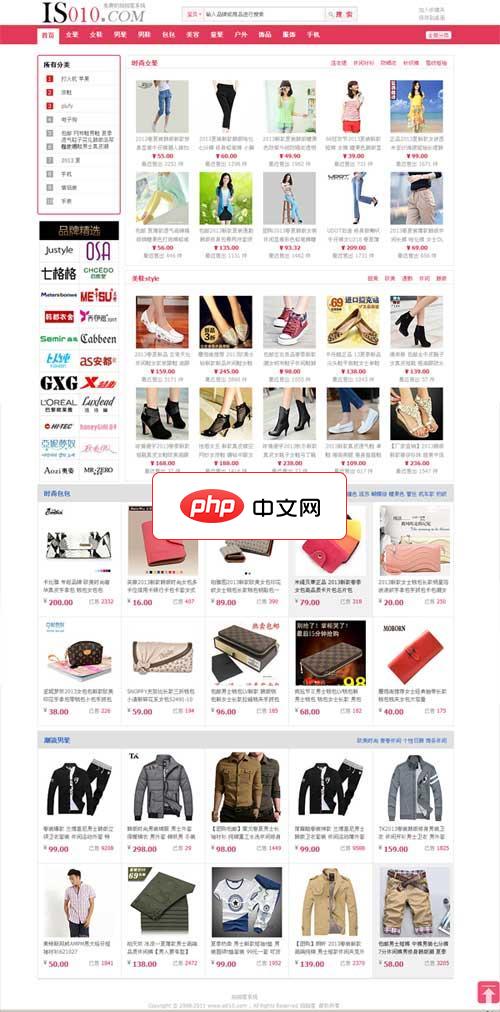
这是一套由淘掌门(taozhangmen.net)衍生出来的一个拍拍客系统!这套程序也继承了淘掌门的特点:永久免费开源!无任何时间限制、功能限制、域名限制。 程序相对于淘掌门原型,已去除返利、会员系统、文章系统等。 如果需要文章,可单独下载其他的文章系统,做子目录,效果可能会更好。 程序安装过程与淘掌门相同: 下载上传到空间,执行 你的网址/install.php 安装完成后,登陆后台修改拍拍AP
- 下载免TPM补丁包,一般包含一个
.dll文件。 - 将Windows 11安装U盘中的
/sources目录下的文件解压出来。 - 把补丁提供的
.dll文件复制到安装盘的对应位置,通常是/sources或/boot目录。 - 保存更改后重启电脑,从U盘启动即可正常安装。
需要注意的是,这种方式依赖于第三方补丁,因此建议从可信来源下载文件,并确认其兼容性。
替换install.wim文件的方法
还有一种更底层的方式是直接替换安装镜像中的核心安装文件(如 install.wim),以实现绕过TPM验证的目的。
操作流程包括:
- 解压原始的Windows 11 ISO镜像,找到
/sources目录下的install.wim文件。 - 使用工具将其转换为
install.esd格式,或者直接用已修改好的版本替换。 - 将新文件放回ISO镜像中,重新打包成可启动的安装介质。
- 使用这个修改后的镜像进行安装,就不会再被TPM限制卡住了。
虽然这一步看起来有点复杂,但网上有不少现成的“免TPM镜像”可以直接下载使用,省去了手动操作的麻烦。
基本上就这些方法了,各有优劣,选择适合自己的方式就行。





























